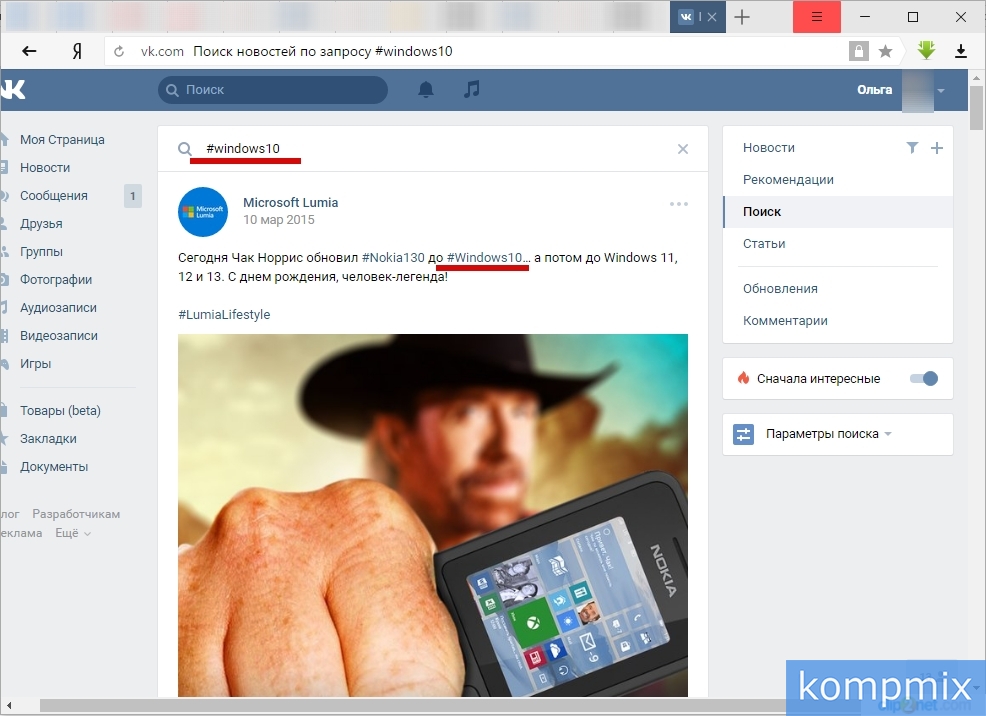Поиск в инстаграме по хештегу: подробная инструкция
Содержание
- Начните поиск в Инстаграме по хештегу
- Нажмите на значок Explore (звездочка) в нижнем меню
- Нажмите ‘Хештеги’, чтобы искать посты, отмеченные определенным словом/фразой
- Нажмите на найденный хэштег, чтобы просмотреть фото и видео с этой меткой в реальном времени
- Нажмите ‘Users’ для поиска по имени пользователя
- Нажмите на найденного пользователя, чтобы просмотреть его профиль Instagram
Начните поиск в Инстаграме по хештегу
Instagram прекрасный способ общаться и делиться фотографиями с близкими друзьями и семьей, но если вы хотите найти конкретные фотографии или пользователей – вам нужно научиться тому, как использовать функцию поиска в Instagram.
Во-первых, сейчас в Instagram функция поиска доступна только из мобильных приложений. Официальное мобильное приложение Instagram доступно для iOS, Android и Windows Phone.
Хотя вы можете получить доступ к вашей ленте и профилю с компьютера, Instagram, веб-доступ к поиску пока еще не запущен.
(Хотя есть несколько приложений сторонних разработчиков, как то Nitrogram и Statigram, с помощью которых вы сможете пользоваться поиском в Instagram).
Откройте приложение Instagram на своем мобильном устройстве и войдите в свой аккаунт, чтобы начать пользоваться поиском в Instagram.
Нажмите на значок Explore (звездочка) в нижнем меню
Поиск в приложении Instagram располагается во вкладке Explore, к нему можно получить доступ нажав на значок, похожий на звезду, в нижнем меню. Это второй значок слева, между вкладками домашней ленты и камеры.
На самом верху вы увидите поле поиска со словами «Search users and hashtags». Нажмите на поле, чтобы вызвать клавиатуру мобильного устройства.
Нажмите ‘Хештеги’, чтобы искать посты, отмеченные определенным словом/фразой
Нажав на поле поиска, вы сможете ввести запрос. Вверху вы можете заметить две кнопки: Пользователи (Users) и Хештеги (Hashtags).
Если вы хотите искать фото или видео на определенную тему, то следует нажать Hashtags. Например, вы можете ввести запрос «коты» и найти фото или видео с котами.
Например, вы можете ввести запрос «коты» и найти фото или видео с котами.
Нажмите на найденный хэштег, чтобы просмотреть фото и видео с этой меткой в реальном времени
Инстаграм отобразить список хэштегов, соответствующих вашему поисковому запросу. Иногда вы получите всего один результат, как в примере с тэгом #коты. В других случаях Instagram покажет несколько хэштегов, связанных с введенным поисковым запросом.
Нажмите на хэштег, который вы хотите посмотреть и Instagram покажет вам сетку из фотографий и видео, отмеченных этим хэштегом, в реальном времени. Хештеги с большим количеством постов всего расположены в начале списка.
Вам не нужно печатать символ ‘#’ перед поисковым запросом, но если хотите – вы можете. Результаты поиска с этим символом и без него не будут сильно отличаться.
Нажмите ‘Users’ для поиска по имени пользователя
Вы также можете использовать поиск Instagram, чтобы найти отдельных пользователей, нажав на кнопку Users вместо Hashtags.
Если вы знаете имя пользователя своего друга, лучше всего искать его по этому имени. Вы также можете использовать для поиска его имя или фамилию, но учтите, что появится гораздо больше результатов, если у вашего друга популярное имя.
Например, если вы хотите узнать, есть ли в Instagram певица Beyonce – вы просто вводите слово «beyonce» в поиске Users.
Нажмите на найденного пользователя, чтобы просмотреть его профиль Instagram
При поиске пользователей первыми будут показаны самые похожие и/или самые популярные пользователи, с их именем и фото профиля. Для просмотра их профиля вы можете нажать на найденное имя пользователя.
Instagram определяет релевантность глядя на ваш поисковый запрос и на имена пользователя, имя/фамилию пользователей Instagram, наиболее схожие с запросом. Число подписчиков также может играть важную роль в месте, на котором будет показан найденный пользователь, что облегчает поиск в Instagram популярных брендов и знаменитостей.
В нашем примере мы искали певицу Beyonce и ее аккаунт будет первым в списке. Вслед за ним будет несколько популярных фанатских аккаунтов, у которых более 200000 подписчиков – получается, что Instagram действительно размещает аккаунты с большим количеством подписчиков в начале списка.
Чтобы понять, что искать в Instagram, посмотрите список самых популярных хэштегов, используемых в Instagram, или узнайте, как сделать так, чтобы ваше фото или видео появилось во вкладке Explore (известной также как «Популярные страницы»).
Как пользоваться хештегами в социальной сети «ВКонтакте»
ПостыФункции
В различных социальных сетях большую популярность имеют хештеги. Это особые ключевые запросы, состоящие из комбинаций букв и цифр, которые начинаются со знака #. Они имеют вид гиперссылок, и после нажатия на них пользователь обычно может посмотреть другие новости и посты с этим хештегом. «ВКонтакте» тоже имеется функция создания и переходов по хештегам, и ими здесь довольно легко пользоваться.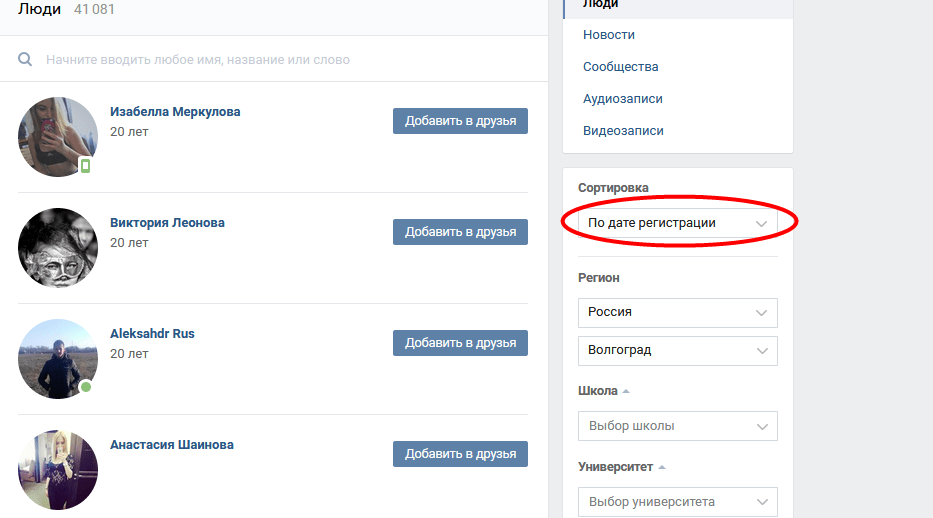
В этой статье мы рассмотрим:
- Для чего могут использоваться хештеги;
- Как по ним переходить и смотреть соответствующие новости;
- Как создавать хештеги самостоятельно.
Содержание
Зачем использовать хештеги «ВКонтакте»?
Для хештегов здесь есть несколько целей применения. Во-первых, с помощью них можно делать свои посты более популярными, если получится подобрать правильные хештеги, по которым действительно будут переходить другие люди и искать соответствующие посты. Во-вторых, иногда их применяют просто для оформления постов, чтобы сделать их визуально красивее. В-третьих, некоторые сообщества могут использовать свои специальные хештеги для того, чтобы настраивать навигацию по своим постам, которые могут относиться к разным категориям.
Как переходить и искать по хештегам «ВКонтакте»?
Популярность хештегов соответствует простоте их использования: чтобы просмотреть соответствующие посты, достаточно просто нажать на нужный хештег.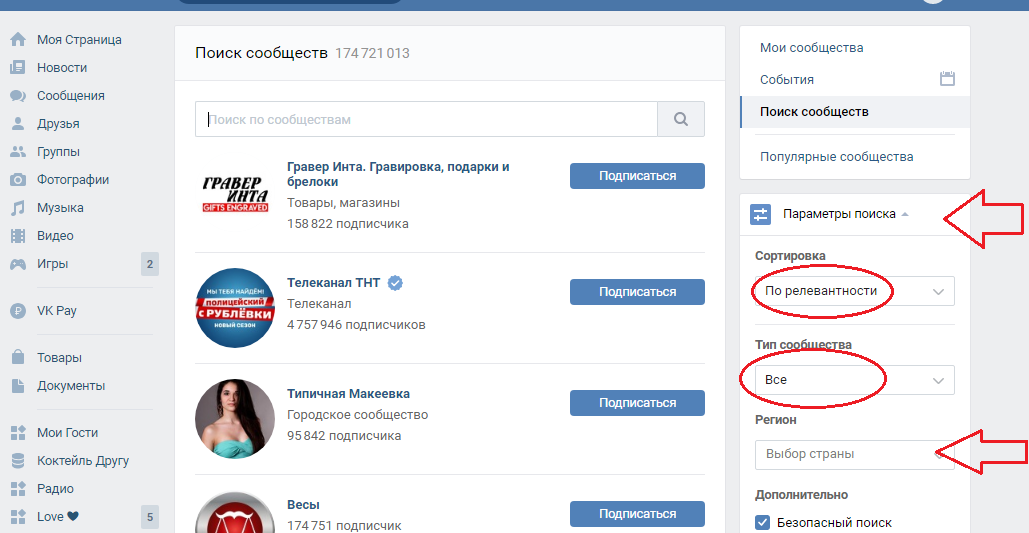 Это работает как в полной компьютерной версии сайта, так и на мобильных устройствах. Когда пользователь нажимает на хештег, он попадает на страницу поиска по новостям. На этой странице можно посмотреть все недавние новости по этому хештегу, а также здесь в поисковой строке можно ввести свой новый хештег и произвести поиск по нему.
Это работает как в полной компьютерной версии сайта, так и на мобильных устройствах. Когда пользователь нажимает на хештег, он попадает на страницу поиска по новостям. На этой странице можно посмотреть все недавние новости по этому хештегу, а также здесь в поисковой строке можно ввести свой новый хештег и произвести поиск по нему.
Важно!
Следует понимать, что на этой странице не отобразятся посты из закрытых или частных сообществ.
Как создавать хештеги «ВКонтакте»?
Добавлять хештеги к своим материалам тоже довольно просто. Делать это можно практически где угодно: в постах на своей стене или в сообществе, в описаниях к фотографиям или видео, в комментариях и даже в личных сообщениях в переписках с другими пользователями. В любом из случаев сначала нужно поставить знак # и после него прописать нужную комбинацию из букв, либо из букв и цифр (при этом можно писать как на английском, так и на русском). В хештегах нельзя использовать другие специальные символы (например, @).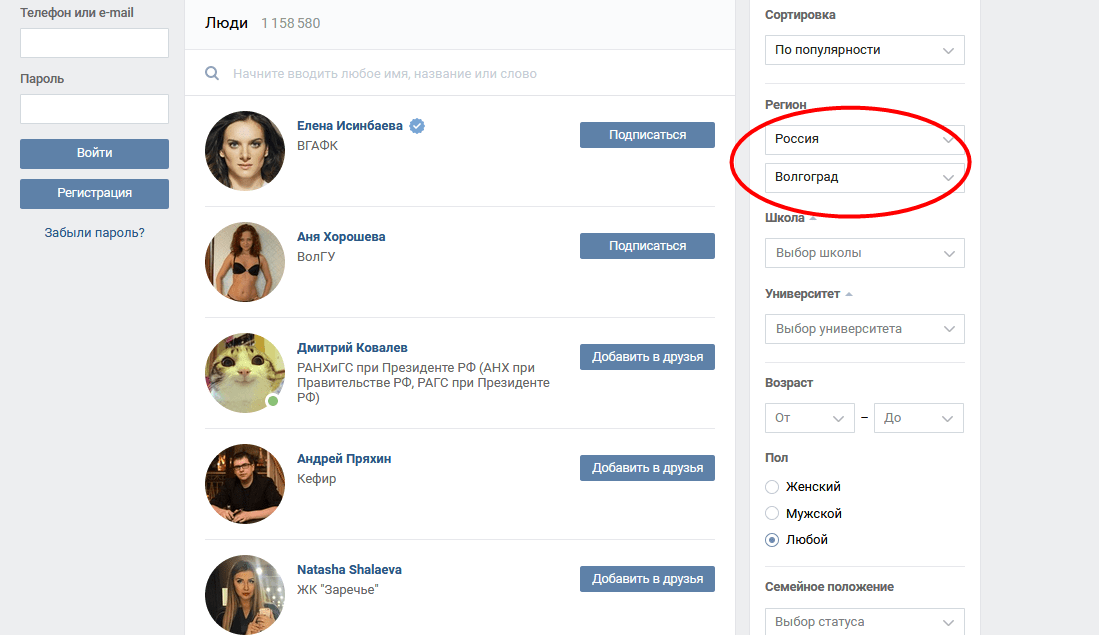
После того, как пост будет опубликован (либо комментарий или сообщение отправлены), появится специальная гиперссылка, на которую можно нажать, чтобы перейти к поиску новостей с этим хештегом.
Важно!
Если пользователь ставит перед собой задачу повышения популярности поста посредством хештегов, ему нужно добавлять в пост не более 10 хештегов. В ином случае в поиске по новостям пост отображаться не будет.
Заключение
Как можно заметить, пользоваться и создавать хештеги довольно просто. Именно из-за этой простоты они так распространены во всех известных социальных сетях, включая также и «ВКонтакте».
share — Обмен через открытый график вместе с хештегами
Задавать вопрос
спросил
Изменено 7 лет, 7 месяцев назад
Просмотрено 3к раз
Я реализовал кнопки «Поделиться» для разных социальных сетей, таких как VK, Facebook, Twitter, OK, и я использую Open Graph для установки атрибутов поста, который будет появляться на странице пользователя в социальной сети.
Я хочу добавить хештег к расшаренной записи, чтобы пользователь мог видеть ее на своей странице в социальной сети и затем использовать, т.е. фильтровать контент социальной сети по этому тегу.
(Для уточнения: тег должен быть только в социальной сети, на моем сайте вообще нет хэштегов)
Я нашел, как добавить хэштеги в URL, но моя проблема, похоже, немного отличается .
Я не нашел для него специального атрибута Open Graph и не нашел его в Twitter Card.
Где я должен поставить свои хэш-теги? Подойдет ли для него og:description ?
- поделиться
- facebook-opengraph
- хэштег
3
Итак, вы хотите предварительно заполнить сообщение пользователя в диалоговом окне общего доступа, верно?
Если да, то в соответствии с политикой Facebook вы не можете: https://developers.facebook.com/policy/
2.3: Не заполняйте заголовки, комментарии, сообщения или параметр пользовательского сообщения сообщений содержимым, которое не создавал человек, даже если человек может редактировать или удалять содержимое перед публикацией.
и
× Добавьте свой контент к тому, что пользователь ввел вручную. Это включает в себя хэштеги, гиперссылки или URL-адреса.
Послушайте, я думаю, вы хотите сделать это Пример второго нарушения предварительного заполнения https://developers.facebook.com/docs/apps/review/prefill
3
Согласно этой статье это невозможно сделать с помощью метатегов:
Мой тест заключался в добавлении хэштегов в метаданные Open Graph.
… пользовательское описание и хэш-теги абсолютно ничего не сделали
Я тоже все проверил.
Нельзя вставлять хештеги в :
- Хорошо
Есть два исключения :
- ВКонтакте выводит user сообщение пользователя из заголовка (в случае, если пользователь оставил его пустым), поэтому, если заголовок содержит хештег, последний в итоге превратится в ссылку и сработает
Например:
- Твиттер принимает хэш-теги внутри кнопки «Поделиться»
атрибут hrefв качестве параметратекст
Например:
com/share?url=http://example.com&text="Example"%20%23example">
Добавьте хештег #example в параметр text :
text=«Example»%20%23example
Зарегистрируйтесь или войдите в систему
Зарегистрируйтесь с помощью Google
Зарегистрироваться через Facebook
Зарегистрируйтесь, используя электронную почту и пароль
Опубликовать как гость
Электронная почта
Требуется, но никогда не отображается
Опубликовать как гость
Электронная почта
Требуется, но не отображается
Как избавиться от спам-комментариев ботов в Instagram
Перейти к содержимомуПредыдущий Следующий
- Посмотреть увеличенное изображение
Если в прошлом году у вас была учетная запись в Instagram, скорее всего, вы столкнулись с несколькими ботами в своем разделе комментариев.
Во-первых, боты не совсем бесполезны. Они помогают привлечь внимание к вашему посту, увеличивая количество комментариев и лайков, что, в свою очередь, увеличивает вашу известность. Однако в долгосрочной перспективе поток неразумной словесной блевотины может причинить вред, сделав вашу учетную запись менее легитимной.
Вот несколько быстрых советов, которые помогут вам избавиться от большинства ботов в Instagram!
1.
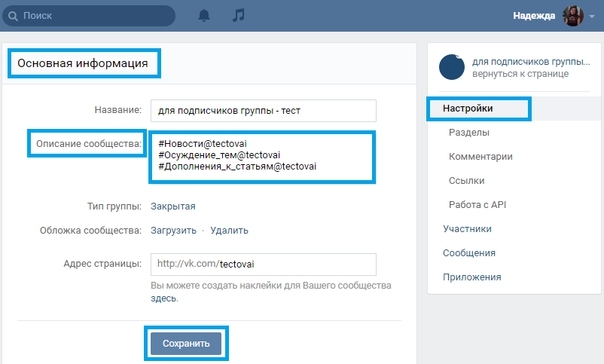 Фильтруйте свои комментарии
Фильтруйте свои комментарииПерейдите в настройки своей учетной записи > Конфиденциальность > Скрытые слова
В этом разделе настроек вы можете скрыть комментарии, которые могут быть оскорбительными, или включить «Расширенную фильтрацию комментариев», чтобы удалить оскорбительные слова или фразы. Вам будет разрешено просматривать любые комментарии, которые автоматически скрыты, чтобы определить, хотите ли вы, чтобы они были видны в вашем сообщении.
Вы также можете добавить список пользовательских слов и фраз, чтобы скрыть их в комментариях в разделе «Пользовательские слова и фразы». Введите слово и нажмите «Добавить», чтобы добавить его в список слов или фраз, которые нужно скрыть. Некоторые популярные способы предотвращения спама включают в себя:
– Продвигайте его на
– Проверьте DM
– Следуйте за нами
– Hot
– Bio
– DM
2. Избегайте использования часто используемых хэштегов
триггер, побуждающий ботов взаимодействовать с вашим постом.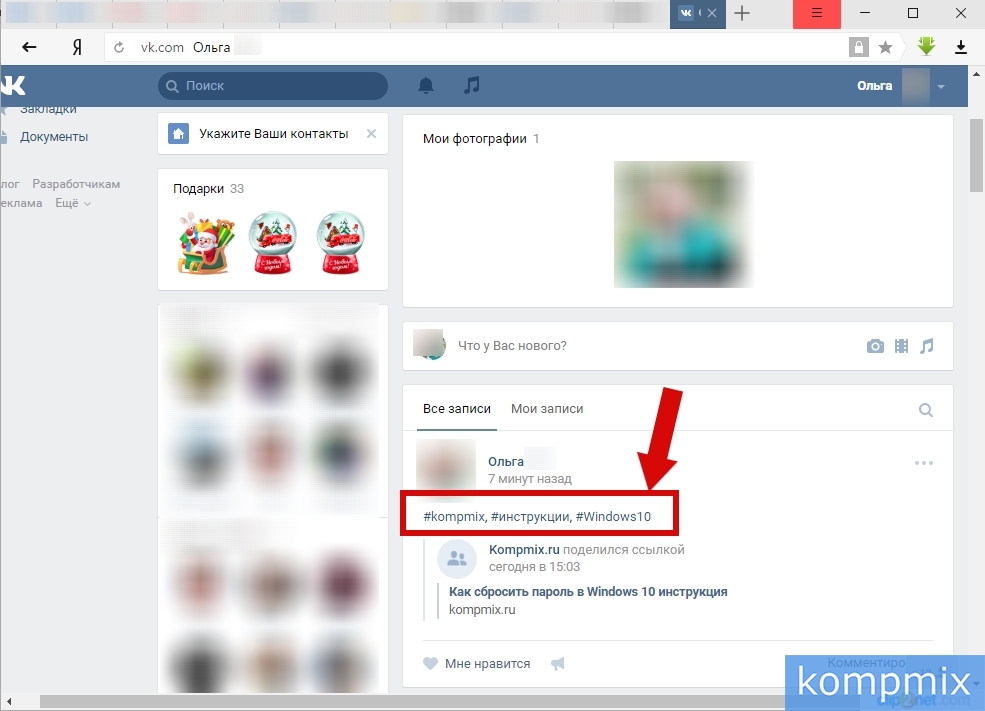 Как правило, я обычно избегаю использования хэштегов более 10 миллионов и стараюсь использовать больше нишевых хэштегов, которые зависят от местоположения или относятся конкретно к моему контенту.
Как правило, я обычно избегаю использования хэштегов более 10 миллионов и стараюсь использовать больше нишевых хэштегов, которые зависят от местоположения или относятся конкретно к моему контенту.
Есть два способа узнать, как часто используется хэштег. Один из способов — просто найти хэштег на вкладке «Поиск» в Instagram. Введите хэштег и нажмите на правильный в раскрывающемся списке, который появляется во время ввода. Чаще всего количество раз, когда хэштег использовался в последнее время, будет отображаться рядом с ним в списке. Но если нет, нажатие на хэштег откроет страницу контента с использованием этого хэштега, и количество раз, когда он используется, будет отображаться прямо под этим тегом в верхней части страницы.
Еще один способ узнать, сколько раз используется хэштег, — ввести его под своим сообщением вручную, прямо перед публикацией (и это работает только в приложении). Однако это не сработает, если ваши подписчики подписаны на этот хэштег. Вместо того, сколько раз используется хэштег, хэштег будет отображать вашего подписчика или учетную запись, на которую вы подписаны, которая следует за этим хэштегом.
3. Удалите подписчиков поддельных учетных записей
Этот совет также утомителен, так как требуется время, чтобы действительно выяснить, какие учетные записи являются подлинными, а какие нет. Полезный способ выяснить это — перейти на свою страницу, затем нажать «Подписчики», затем отфильтровать своих подписчиков по «Самым последним», чтобы увидеть самые новые учетные записи, которые подписались на вас. Нажмите на каждую учетную запись и посмотрите на их страницу, чтобы узнать, являются ли они законными или нет. Простой способ сразу же увидеть, являются ли они реальными людьми, — посмотреть на количество их сообщений и количество подписчиков / подписчиков. Если у них 0 сообщений, 0 подписчиков, но они подписаны на 5000 человек, вероятно, это поддельный аккаунт. Большинство реальных людей размещают хотя бы несколько постов и имеют несколько подписчиков, какими бы маленькими они ни были. Избавление от этих ботов и поддельных учетных записей снизит количество ваших подписчиков, но также уменьшит вероятность того, что они будут оставлять раздражающие комментарии к вашим сообщениям.

 (Хотя есть несколько приложений сторонних разработчиков, как то Nitrogram и Statigram, с помощью которых вы сможете пользоваться поиском в Instagram).
(Хотя есть несколько приложений сторонних разработчиков, как то Nitrogram и Statigram, с помощью которых вы сможете пользоваться поиском в Instagram).